Касса штрих м налоговая
Опубликовано: 07.05.2024

Иногда бывает необходимо изменить систему налогообложения (СНО) на онлайн-кассе, но рядовому пользователю выполнить эту "простую" задачу бывает непросто.
Специально для наших Клиентов мы изготовили короткую инструкцию по изменению системы налогообложения на фискальном регистраторе ШТРИХ-М.
Внимание! Неправильные действия на онлайн-кассе могут вывести ее из строя! Если Вы не уверены в своих силах - можете обратиться в нашу платную техническую поддержку . Обычно изменение параметров регистрации занимает 10 минут и стоит 1000 рублей. Услуга может быть оказана дистанционно через программу удаленного доступа Teamviewer или Anydesk .
Еще один способ внесение изменений в СНО онлайн-кассы Штрих-М описан в данной статье .
Для чего нужно вносить изменения в СНО на кассе?
СНО на онлайн-кассе указывается при ее регистрации в ФНС. В каждом чеке отражается СНО, указанная при регистрации или настроенная в онлайн-кассе. Она должна указываться корректно, чтобы со стороны ФНС небыло претензий по неправильной эксплуатации онлайн-кассы.
Смена СНО станет актуальной для многих предпринимателей и организаций, применяющих спецрежим "единый налог на вмененный доход" (ЕНВД), поскольку скоро эту СНО отменят.
Подготовка онлайн-кассы
Для внесения изменения в настройки кассы ШТРИХ-М необходимо ее подготовить.
Для работы рекомендуем использовать последнюю версию Тест драйвера Штрих-М (скачать можно по ссылке )
Первым делом нужно закрыть смену на онлайн-кассе. Сделать это можно через вашу кассовую программу.
Если ваша касса передает чеки оператору фискальных данных (ОФД), то после закрытия смены необходимо проконтролировать, чтобы все чеки ушли.
Чтобы это проверить нужно запустить программу "Тест-драйвера ФР". Обычно ее ярлык есть на вашем Рабочем столе, или найдите его в меню "Пуск". Запустиет программу Тест-драйвера ФР, настройте подключение к онлайн-кассе.
В левом меню нужно выбрать пункт "ФН", далее в верхней части окна вкладку "ОФД", далее нажать "Получить статус инф. обмена".
Если "Количество сообщений для ОФД" равно нулю - значит все хорошо. Можно приступать к изменению СНО!
Если есть неотправленные документы - дождитесь их отправки, только после этого можно будет продолжить!
Внесение изменений в СНО
Для того, чтобы изменить СНО на фискальном регистраторе ШТРИХ-М сделайте следующее:

2. Установите тип отчёта «Отчёт об изменении параметров регистрации ККТ без замены ФН» из раскрывающегося списка.

3. Внимательно проверьте все параметры (ИНН, Тип ИНН, РНМ ККТ, режим работы). В пункте "Тип ИНН" укажите правильное значение (12 знаков для ИП или 10 знаков для юридических лиц).
4. Выберите нужную СНО.
5. Выберете Код причины перерегистрации "Изменение реквизитов пользователя".
6. Напротив Коды причин. изм. сведений о ККТ нажмите кнопку ". " и выберете из списка "Изменение перечня систем налогообложения, применяемых при осуществлении расчетов" и нажимаем "ОК".
7. Проверяем еще раз все данные. Если все верно нажимаем сначала "Начать отчет о регистрации" а потом "Сформ. отчет о перерегистрации ККТ". Касса должна выдать отчет об изменениях параметров регистрации.
Если касса выдала отчет об изменениях параметров регистрации, то Вы все сделали правильно.
Заявление о перерегистрации в налоговые органы о смене режима СНО подавать не нужно!
Если Вы самостоятельно не можете справится с изменениями параметров регистрации онлайн-кассы - можете обратиться в нашу платную техническую поддержку . Обычно изменение параметров регистрации занимает 10 минут и стоит 1000 рублей. Услуга может быть оказана дистанционно через программу удаленного доступа Teamviewer или Anydesk .
Еще один способ внесение изменений в СНО онлайн-кассы Штрих-М описан в данной статье .
Проводимая государством кассовая реформа обязала всех бизнесменов применять онлайн-кассы при осуществлении продаж товаров, работ или услуг. Исключение составляют предприниматели, указанные в ст. 2 Федерального закона № 54-ФЗ. Один из ведущих производителей ККТ — ГК «ШТРИХ-М», предлагающий бизнесу современные решения с учетом внесенных законодателем изменений.
Аппараты компании применяются во всех сферах бизнеса, независимо от его масштабов. Устройства незаменимы в работе с маркированными и подакцизными товарами, обеспечивают передачу данных ОФД, отличаются функциональностью и доступной стоимостью. В статье рассмотрены нюансы подключения ККМ Штрих-М, краткая инструкция по настройке и ряд сложностей, с которыми может столкнуться пользователь при автоматизации торговли.
Касса Штрих-М: пошаговая инструкция по подключению
Модельный ряд кассовых аппаратов компании может иметь различные варианты подключения к компьютеру и передачи данных ОФД: USB 2.0, COM-порт, Ethernet или Wi-Fi. Подробную информацию о способах соединения можно уточнить в инструкции. Перед подключением нужно скачать и инсталлировать драйвер ФР для Штрих-М версии не ниже 4.15. Утилита подходит для всех устройств, работающих по протоколу производителя.
Для настройки надо выполнить ряд последовательных действий. Через меню «Пуск» зайти в папку «Штрих-М» и запустить «Тест драйвера ФР», после чего в открывшемся окне нажать кнопку «Настройка свойств». В новом окне выставить требуемые параметры:
- пароль администратора — по умолчанию вводится значение «30»;
- тип подключения — от выбора зависят дальнейшие настройки.
Далее рассмотрим на примере соединения посредством COM-порта:
- Установить протокол обмена данными — в зависимости от модификации, это может быть «Стандартный» или «Протокол ККТ 2.0» — нужную информацию можно узнать в Инструкции к кассе Штрих-М.
- Задать номер COM-порта, к которому подключена ККТ.
- Установить параметры скорости работы порта и таймаута ожидания ответа от кассового аппарата (как правило, он варьируется в диапазоне от 100 до 300 мсек).
- Нажать «Проверка связи» для контроля правильности выставленных параметров. Если значения введены корректно, то в поле «Код ошибки» отобразится модель устройства.
В случае, когда ПК не распознал ФР, рекомендуется проверить версию прошивки. Если она ниже С.1, а сборка осуществлена до 14 февраля 2017, то нужно обратиться в сервисный центр для обновления ПО. Также IT-специалисты помогут и при проблемах интеграции с товароучетным ПО.
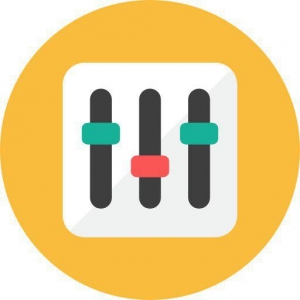


Связь с ОФД: особенности установки и настройки драйверов RNDIS и VCOM для Штрих-М
Некоторые предприниматели, использующие доработанные ККТ, при подключении через USB сталкиваются с проблемой, когда ОС Windows распознает аппарат, как неизвестное устройство VCOM, например, модель ФР-01Ф, представляющая собой модернизированную версию популярного регистратора Штрих-М ФР-К. На его примере рассмотрим порядок необходимых действий в ОС Windows 7.
Пользователю надо прервать поиск утилит с помощью Центра обновления и установить драйвер VCOM для Штрих-М ФР-К вручную. Диск с ПО идет в комплекте поставки, но при необходимости программу можно скачать на официальном сайте компании. После инсталляции:
- Найти «Другие устройства» через Диспетчера Windows, кликнуть правой кнопкой мыши на VCOM и нажать «Обновить драйверы…» во всплывающем меню.
- В диалоговом окне указать ручной поиск утилиты, выбрать из списка уже установленных и нажать «Далее».
- Выделить строку «Порты (COM и LPT)» и перейти к следующему диалоговому окну, в котором нажать «Установить с диска».
- Через «Обзор…» открыть receipt_printer.inf и начать инсталляцию.
Учитывая то, что у драйвера отсутствует цифровая подпись, на мониторе появится системное предупреждение. Пользователю нужно подтвердить продолжение установки. После ее завершения виртуальный COM-порт появится в Диспетчере устройств, и можно переходить непосредственно к настройкам.
Когда ККТ подключается к ПК через USB-порт, передача данных ОФД выполняется при помощи Network Driver Interface Specification. Настройка RNDIS для Штрих-М осуществляется следующим образом:
- Запустить утилиту «Тест драйвера ФР» и в настройках свойств выбрать «Таблицы».
- В появившемся списке найти «Сетевые интерфейсы».

В новом окне в поле RNDIS вместо «0» установить значение «1» и активировать возможность отправки информации ОФД, кликнув ENTER.

Если настройка РНДИС для Штрих-М выполнена корректно, то при подсоединении ФР к ПК через USB протокол передачи данных отобразится в сетевых подключениях.

В свойствах IP нужно задать адрес и маску подсети.

Перейти к настройкам сети и задать параметр в графе Static ip. Если пользователь использует статический адрес (по умолчанию именно такой IP имеют кассовые аппараты компании), то следует установить значение «1», при динамическом IP — «0».

В случае организации обмена данными посредством Wi-Fi (при наличии модуля беспроводной связи), надо в окне «Сетевые интерфейсы» настроить следующие параметры:
- «Наличие Wi–Fi» (стр. 5) — по умолчанию запрограммировано значение «1»;
- «Использовать Wi-Fi» (стр. 6) — ввести параметр «1»;
- Wifi sseed — задается имя точки доступа;
- Wifi passphrase — вводится пароль для соединения с точкой доступа.
Заключительный этап — настройка IP–адреса. Может быть выполнена вручную или автоматически, когда присваивается любой из перечня свободных.
1. Задай вопрос нашему специалисту в конце статьи.
2. Получи подробную консультацию и полное описание нюансов!
3. Или найди уже готовый ответ в комментариях наших читателей.
После установки ПО необходимо активировать ФН для передачи сведений о проведенных торговых операциях налоговым органам. Для этого используется программа Fiscal Master Штрих-М, скачать которую можно на сайте компании. Утилита подходит только для ККТ производителя и обеспечивает выполнение следующих задач:
- регистрация/перерегистрация кассового аппарата (с заменой ФН или без нее);
- закрытие архива фискального накопителя и установка соединения с оператором фискальных данных.
Для настройки взаимодействия Штрих-М с ОФД надо выполнить следующие действия:
При успешной настройке устройство выведет на печать фискальный документ, содержащий сведения о проведенной операции. Его необходимо сохранить, так как он может понадобиться для работы в личном кабинете на сайте налоговой.
Онлайн-касса Штрих-М: с чем может столкнуться пользователь при работе
При эксплуатации онлайн-кассы производства ГК «Штрих-М» могут происходить сбои, как и у любых других технически сложных устройств. Для удобства при возникновении неисправности аппарат подает звуковой сигнал, а на дисплее высвечивается код ошибки. Наиболее распространенные из них:
- Е 103 — нет чековой ленты. Появляется не только при отсутствии рулона, но и при замятии или обрыве материала;
- Е 153 или 156 означает, что произошел сбой режима рабочей смены кассира, что не позволяет начать/завершить работу. Для устранения нужно сверить данные ФН с учетной программой на предмет соответствия и скорректировать неверные сведения. Кроме того, перед тем как открыть/закрыть смену на Штрих-М, надо проверить правильность установки даты и времени;
- Е 185 — ограничены права доступа. Обычно неисправность возникает в результате перепрошивки устройства или обновления ПО. Пользователю следует обнулить ККТ или перепрограммировать логин и пароль администратора;
- Е 190 — неполадки в работе ФР;
- Е 220 — как правило, появляется после принудительного отключения устройства (например, в результате резкого перепада напряжения). Производитель рекомендует перезагрузить кассу. Если ошибка появилась снова — обратиться в сервисный центр.
Подробная информация об ошибках, их кодах и способах устранения содержится в инструкции пользователя для каждой модели кассового аппарата Штрих-М.
Нередко предприниматели сталкиваются с необходимостью создания корректирующего фискального документа. Это может быть обусловлено ошибкой кассира в процессе работы или требованием налогового инспектора (например, если компания в результате неполадок работала без применения ККТ). Чтобы создать чек коррекции через драйвер Штрих-М, нужно:
- Запустить утилиту и в разделе «ФН» выбрать «Чек коррекции» (версия ПО не ниже 1.14).
- Выбрать тип корректировки: «По предписанию» (если поступило прямое указание от ФНС) или «Самостоятельно» (в остальных случаях).


Последнее — кликнуть «Сформировать чек коррекции Z».
Порядок действий при замене ФН в ККМ Штрих-М
При эксплуатации кассового аппарата периодически возникает необходимость в замене фискального накопителя. Это может быть вызвано не только окончанием срока его службы, но и другими причинами:
- переполнением памяти;
- заменой в результате неверно введенных данных при настройке;
- технической неисправностью;
- сменой собственника ККМ.
Чтобы выполнить замену ФН, нужно закрыть рабочую смену, это можно сделать через драйвер Штрих-М или в самой кассе. Предварительно следует удостовериться, что все фискальные документы отправлены ОФД. Затем сформировать отчет о закрытии архива, выключить устройство и заменить накопитель. Перед установкой целесообразно установить новую версию прошивки (при наличии). В противном случае бизнесмен может оказаться в ситуации, когда ОФД не будет принимать фискальные документы в связи с отсутствием каких-либо реквизитов или изменением ФФД.
После установки ФН выполнить стандартную процедуру настройки и через личный кабинет на сайте ФНС передать информацию о замене с указанием причины. После подтверждения от налоговой о регистрации, можно интегрировать накопитель с сервисом ОФД и приступать к работе.
Настройка параметров ОФД и регистрация ККМ Штрих-М
Согласно новому порядку применения контрольно-кассовой техники(ККТ) вся ККТ должна передавать чеки и фискальные документы в специальную организацию – Опратор фискальных данных(ОФД). Реестр ОФД приведён на сайте Федеральной налоговой службы (nalog.ru) в соответствующем разделе. В Реестре ОФД приведены адреса в сети Интернет официальных сайтов ОФД, куда пользователи могут зайти и ознакомиться с условиями предоставляемых услуг. Для настройки ККТ необходимо заключить договор с одним из операторов фискальных данных (ОФД).
Настройка параметров ОФД и регистрация ККМ Штрих-М — пошаговая инструкция
1. Запустите на ПК программу «Тест драйвера ФР» и установите связь с ККТ по выбранному вами и поддерживаемому ККТ интерфейсу согласно инструкции по эксплуатации.
2. Проверьте режим, в котором находится ККТ. Сделать это можно, нажав кнопку «Краткий запрос» или «Длинный запрос» в пункте «01. Состояние» на закладке «Запросы». Режим должен быть «4, Закрытая смена».
3. В пункте «01. Состояние» на закладке «Запросы» нажмите кнопку «Таблицы…». В открывшемся окне «Таблицы» выберите строку с названием таблицы «Параметры
офд» и нажмите кнопку «Открыть…».
4. В открывшейся таблице настройте, согласно договору с оператором фискальных данных, следующие параметры:

- − «Сервер», это сервер (IP-адрес или доменное имя) в сети Интернет оператора фискальных данных, на который ККТ будет отправлять чеки и документы.
- − «Порт», это номер порта сервера оператора фискальных данных в сети Интернет оператора фискальных данных, на который ККТ будет отправлять чеки и документы.
5. Закройте таблицу «Параметры офд».
6. В окне «Таблицы» выберите строку с названием таблицы «Fiscal storage» и нажмите кнопку «Открыть…».
7. В открывшейся таблице настройте, согласно договору с оператором фискальных данных, следующие параметры:

- − «User», это наименование организации владельца ККТ;
- − «Operator», это Фамилия или идентификатор оператора, который в дальнейшем будет проводить регистрацию ККТ;
- − «Address», это адрес места расчетов на ККТ;
- − «Ofd name», это Название оператора фискальных данных, с которым был заключен договор (из договора с ОФД);
- − «Ofd url», это адрес в сети Интернет официального сайта оператора фискльных данных (из договора с ОФД);
- − «Ofd inn», это идентификационный номер налогоплательщика (ИНН) оператора фискальных данных (из договора с ОФД);
- − «Tax office url», это адрес в сети Интернет сайта налогового органа;
Подтверждение ввода значения в таблицу осуществляется клавишей «Enter».
Параметры «Serial number», «Inn», «Rnm» и «Fs serial number», «Тах system» и «Work mode» являются информационными и в данной таблице не настраиваются. Их настройка производится в процессе регистрации ККТ. Более подробно о регистрации ККТ, а также о программировании таблиц ККТ можно прочитать в Инструкции по эксплуатации ККТ.
8. Последовательно закройте таблицу «Fiscal storage», окна «Таблицы» и «Свойства»
9. ККТ готова к регистрации.
10. Идем на вкладку ФН — Фискализация ФН и заполняем поля. ИНН пишем свой (а не ОФД!), РНМ — это номер, который нам выдали в налоговой, налогообложение выясняем у бухгалтера, а то потом перерегистрировать придется, Режим работы для розничной торговли не выбираем ничего.

Полученный номер вносим на сайте в карточку регистрации. Внимательно! Дату и время списывайте с чека (вплоть до минут). Номер документа при первичной регистрации — 1.
11. После этого нужно этот аппарат внести в личный кабинет ОФД — вход туда чаще всего происходит по тому же сертификату, по которому заходили на nalog.ru. Добавляем там кассу — вносим все номера в соответствующие поля. Данные в ОФД появляются с некоторой задержкой. Обычно в 3-5 минут, но бывает и дольше. В зависимости от нагрузки сервера. Если пишет ошибку — просто подождите 2-3 минуты.
После чего будет необходимо провести операцию перерегистрации ККТ!
Данный ресурс носит сугубо информационный характер и публичной офертой, которую определяют положения ст. 437 Гражданского кодекса РФ, не является.
Изображения товаров на сайте могут отличаться от фактических. Но мы работаем над этим.
Регистрационный номер оператора обработки персональных данных — 77-17-005721.

Поскольку любая ККТ, соответствующая новому порядку применения, обладает несколькими интерфейсами, то это можно использовать для диагностики проблем связанных с отсутствием передачи данных в ОФД, при этом физически не отключая ККТ от ПК, на котором установлено кассовое ПО. Поэтому следующим этапом проведения диагностики является подключение ККТ к переносному ПК специалиста аккредитованного сервисного центра с использованием свободного, не задействованного, интерфейса. Определить свободный интерфейс можно визуально и опираясь на данные приведенные в чеке тестового прогона. Например, строка в тестовом прогоне (см. фото):

говорит о том, что активным (т.е. интерфейсом, через который передаются данные в ОФД) является интерфейс RNDIS (подключение через порт USB). Значит свободным (не задействованным) является интерфейс RS232 (COM). Если в данной строке напечатано «ETHERNET», то передача данных осуществляется через интерфейс Ethernet и свободным может быть интерфейс RS232 (COM) или USB. Если в данной строке напечатано «WIFI», то передача данных осуществляется через интерфейс Wi-Fi и свободным может быть так же интерфейс RS232 (COM) или USB. Определив свободный интерфейс, можно производить подключение ККТ к переносному ПК специалиста аккредитованного сервисного центра.
Рассмотрим ситуацию, когда свободным интерфейсом является RS232 (СОМ). Тогда подключение ККТ к переносному ПК специалиста аккредитованного сервисного центра можно осуществить с использованием интерфейсного кабеля СОМ, из комплекта поставки ККТ с завода изготовителя. После подключения ККТ к ПК нужно выполнить несколько операций.

2) Затем выполнить поиск подключенной ККТ нажав кнопку «Поиск оборудования»

3) В открывшемся окне инициировать поиск нажав на кнопку «Начать».

4) Если связь с устройством есть, то по окончании поиска результат будет выведен в окне поиска. Далее следует закрыть поиск.

5) В окне «Свойства Драйвера ФР» введите параметры, которые были получены при поиске оборудования, и нажмите кнопку «Проверка связи» Результат отобразится в поле «Код ошибки» в виде модели устройства и его заводского номера.

После того, как с ККТ установлена связь необходимо убедиться в том, что ККТ имеет доступ в Internet. Для этого в утилите «Тест драйвера ФР» нужно перейти к пункту «15». Прочее» закладка «Команда», в поле «URL» ввести любой существующий публичный адрес (например: www.yandex.ru или адрес ОФД) и нажать не кнопку «Пинг». Если результат пинга будет равен «0», то это говорит о том, что ККТ имеет доступ в Internet. Любой другой результат говорит о том, что доступа в Internet нет.

В случае, если проверка доступа в Internet при помощи пинга дала отрицательный результат, совместно с локальной IT-службой выполните следующие операции.
С 1 января 2019 действуют два новых обязательных требования к онлайн-кассам. Во-первых, меняется формат фискальных данных (ФФД): набор правил, по которым кассы передают информацию в налоговую через оператора фискальных данных. Новая версия ФФД — 1.05. Если ваша касса была зарегистрирована с указанием предыдущей версии ФФД 1.0 — ее придется перерегистрировать.
Во-вторых, меняется ставка НДС: с 1 января 2019 — 20%. И онлайн-кассы должны будут печатать чеки с указанием именно такой ставки. Не забывайте и про требования 54-ФЗ. В чеках нужно пробивать наименования товаров — значит, вам нужна кассовая программа. Приложение Касса МойСклад поддерживает это и все остальные требования 54-ФЗ. Скачайте и попробуйте его прямо сейчас.
Новые требования — обязательные. ФНС намерена строго следить за их выполнением и назначать штрафы в случае нарушений. Отсрочка по штрафам для опоздавших допустима только на короткое время (согласно письму службы ЕД-4-20/24234@ от 13 декабря, в первом квартале 2019 предпринимателей не будут наказывать за чек, пробитый с указанием ставки НДС 18%, при условии, что товар был продан со ставкой 20%). Д о конца года нужно успеть настроить онлайн-кассы так, чтобы они соответствовали новым требованиям. Что для этого нужно предпринять? Кто поможет, сколько это стоит и можно ли сделать все самостоятельно? Разберемся вместе.
О том, как в ваших документах — накладных, счетах-фактурах, договорах — уже сейчас учесть повышение НДС с 1 января 2019 года >>.
Переход на ФФД 1.05
Переход на ФФД 1.05 закреплен в приказе ФНС от 21.03.2017 №ММВ-7-20/229@ и приказе ФНС с изменениями от 09.04.2018 №ММВ-7-20/207@. В последнем есть важная поправка: переход на ФФД 1.05 разрешается осуществлять без замены фискального накопителя. Это важно, поскольку значительно облегчает переход и снижает затраты.
Как узнать, какую версию ФФД поддерживает ваша касса?
Проще всего узнать это из чека информации о ККТ. Чтобы его напечатать, включите кассу с нажатой кнопкой промотки чековой ленты. Когда устройство издаст однократный звуковой сигнал — отпустите кнопку. Касса напечатает чек, в котором будет указана версия ФФД.
Если в чеке указан ФФД 1.05 — вам ничего не нужно делать. Если 1.0 — вам предстоит переход.

Чеки при зачете предоплаты
С 1 июля 2019 года предприниматели обязаны пробивать чеки по предоплате. Полная и частичная предоплаты — это варианты расчета, поддерживаемые в ФФД 1.05 и требующие дополнительного учета на фискальных документах. Это значит, что для правильно оформить предоплату без перехода на ФФД 1.05 будет невозможно.
Как предоплата будет реализована в МоемСкладе? Мы уже готовы. В МоемСкладе появилась возможность предоплаты, она работает и в Кассе МойСклад, и в основном приложении.
Переход на НДС 20%
Переход на новую ставку НДС закреплен в федеральном законе 303-ФЗ от 3 августа 2018 года. Если вы применяете ставку 18% — с 1 января 2019 года вы должны применять 20%. Если (для предоплаты) 18/118% — меняете на 20/120%.
Кого это касается?
Всех плательщиков НДС. Если вы не платите НДС — ничего менять не нужно. Если платите — к 1 января 2019 года вам нужно привести кассу в соответствие требованию о новой ставке.
ФНС пока не дала окончательных разъяснений о том, как именно будет происходить переход на новую ставку НДС в 2019 году. Пока, по предварительным данным, ожидаемая схема работы такая:
— Если вы продаете товары или оказываете услуги с 1 января 2019 года, включая договоры, заключенные до 1.01.19, предоплаченные или частично предоплаченные до 1.01.19) — вам нужно использовать ставку НДС 20%.
— Если вы в 2018 году собираетесь взять оплату или частичную оплату за товары или услуги, которые отгрузите в 2019 году, — используйте ставку 18/118%. При этом в 2019 году у вас возникнет сложность, поскольку окончательный расчет при поставке или реализации нужно будет сделать по ставке 20%. При авансе или предоплате в 2018 с поставкой в 2019 возникнет разница в ставке НДС, которую потребуется вашему клиенту или вам (то есть оформить в виде скидки).
— Возврат товаров, которые были проданы в 2018 году, но возвращены будут в 2019, надо будет делать по ставке НДС 18%.
Важно! Перейти на новую ставку НДС необходимо строго к 1 января. Норма закона 54-ФЗ П.8 ст.1.2, которая разрешает в случае появления дополнительных требований к ККТ привести технику в соответствие новому закону в течение года, в данном случае НЕ действует. Никаких юридических лазеек нет. Уже 1 января 2019 года ставка НДС в любом чеке должна быть именно 20%. ФНС намерена отслеживать исполнение и штрафовать за нарушения. Таким образом, лучше обновить кассы заранее, чтобы с 1 января в чеке гарантированно печаталась правильная ставка НДС.
Итак, вот короткий чек-лист подготовки вашей кассы к Новому году:
- Проверьте версию ФФД на кассе. Если 1.0 — требуется апгрейд. Если 1.05 — ничего менять не нужно!
- Проверьте, платите ли вы НДС. Если да — приготовьтесь менять прошивку кассы. Если нет — ничего делать не нужно.
Обновление Viki Print (Дримкас): НДС 20% и ФФД 1.05
Все кассы Viki Print поддерживают НДС 20% и ФФД 1.05. Но самостоятельно проапгрейдить их не получится: обновить прошивку устройства смогут только специалисты. Для этого вам обязательно нужно обратиться в сервисный центр Дримкас, который обслуживает вашу технику. Лучше сделать это как можно скорее. Обновление уже доступно, и если вы еще не обратились в сервисный центр — не теряйте времени, чтобы потом не ждать в очереди.
Обратите внимание, что такое обновление не является гарантийным обязательством — то есть будет платным. Стоимость зависит от выбранного сервисного центра: каждый из них сам устанавливает цены на услуги. Если вы считаете, что цена слишком высокая, то можете попробовать другой авторизованный сервисный центр Дримкас.
Обновление ШТРИХ-М: ФФД 1.05
Под ФФД 1.05 кассы ШТРИХ-М можно обновить самостоятельно и бесплатно. Для этого:
Переход на ФФД 1.05 ШТРИХ-М рекомендует сделать уже сейчас: все ОФД уже принимают документы по новому стандарту. Проапгрейдите кассу как можно скорее: важно успеть все сделать вовремя, не позднее 31 декабря 2018 года.
Если вы не хотите заниматься обновлением сами — обратитесь к партнерам: выберите подходящего из списка и договоритесь в рамках обслуживания.
Обновление ШТРИХ-М: НДС 20%
Обновить прошивку касс ШТРИХ-М под НДС 20% самостоятельно невозможно. Для этого необходимо обратиться в сервисный центр производителя, где вам понадобится купить лицензию на каждую кассу. При этом вы получите файл лицензии. Затем обновите прошивку и драйвер ККТ до последней версии, как описано в пункте выше. После этого вы сможете работать в нем с лицензиями. Добавьте файл купленной лицензии. После этого касса будет готова к работе с НДС 20%.
Если ваш сервисный центр ШТРИХ-М занимается поддержкой и настройкой ККТ, лучше обратитесь к специалисту для выполнения этих операций.
Обновление ККТ АТОЛ: ФФД 1.05
Кассы АТОЛ можно проапгрейдить самостоятельно или с помощью партнеров.
Чтобы узнать, можете ли вы сделать все сами, проверьте версию прошивки ККТ. Если она меньше, чем 4555, ее нужно обновить с помощью партнеров АТОЛ. Если 4555 и выше, то можно переходить на ФФД 1.05 без изменения прошивки.
Чтобы перейти на ФФД 1.05:
- Закройте смену.
- Убедитесь, что все ранее сформированные фискальные документы переданы в ОФД.
- Скачайте, установите и запустите приложение Утилита регистрации ККТ АТОЛ. Выполните в нем перерегистрацию кассы. При этом укажите причину перерегистрации — изменение параметров ККТ. На следующем экране поменяйте версию ФФД: укажите 1.05.
- Подайте заявление о перерегистрации ККТ в ФНС. Это можно сделать на сайте ФНС.
Прошивка АТОЛ под НДС 20%
АТОЛ выпустила новую прошивку: внутреннее ПО кассы, которое автоматически изменит НДС с 18 на 20% в 00 часов 00 минут 1 января 2019 года. Для этого нужно:
— установить саму новую прошивку — она вышла в октябре 2018,
— закрыть смену до 24 часов 31 декабря 2018.
Также пользователям АТОЛ понадобится обновить драйвер ККТ и обновить версию кассовой программы — в случае, если ставку НДС считает не касса. Владельцам ньюджеров АТОЛ и экономных касс АТОЛ 90Ф понадобится только обновить прошивку.
Как обновить прошивку ККТ АТОЛ под НДС 20%?
Займитесь обновлением уже сейчас, если вы этого еще не сделали! Обновить прошивку касс АТОЛ можно:
- В офисе сервисного партнера АТОЛ: для этого вам понадобится привезти туда кассу.
- В месте установки кассовой техники: для этого вызовите к себе инженера, чтобы он настроил вашу кассу.
- Дистанционно — с помощью облачных инструментов АТОЛ Сервис. Компания АТОЛ готовит надежный, понятный и быстрый способ обновить прошивку самостоятельно и удаленно.
Не все производители касс предоставляют пользователям возможность самостоятельно обновить прошивку. Но и не все пользователи достаточно технически подкованы для этого. Если у вас одна касса, и вам предстоит разовая процедура, — лучше обратитесь к специалистам. Не стоит пытаться сэкономить деньги: если что-то пойдет не так, стоимость потерь превысит выгоду. Погружаться в технические нюансы самостоятельно имеет смысл, только если у вас несколько касс и есть собственные технические специалисты для подстраховки.
Как узнать, какой у моей кассы ФФД?
Напечатайте чек информации: включите кассу с нажатой кнопкой промотки чековой ленты, после однократного звукового сигнала отпустите кнопку. Касса напечатает чек, в котором будет указана версия ФФД.
Нужно ли менять ФН при смене ФФД 1.0 на 1.05?
Нет, не нужно. Это официальная информация от ФНС. Фискальный накопитель нужно менять только по истечении его срока действия.
Что делать, если у меня ФН на 36 месяцев, и его срок не истек?
Продолжайте работать с этим фискальным накопителем. Менять ФН при переходе с ФФД 1.00 на 1.05 не нужно.
Если у меня версия ФН — 1.0, а ФФД ККТ — 1.05, нужно ли менять?
Как можно без партнеров обновить прошивку ККТ АТОЛ?
Дистанционно — через облачные инструменты АТОЛ Сервис.
Как быть с арендуемыми кассами АТОЛ? Когда можно обновить прошивку и куда обратиться?
Для онлайн-касс также потребуется обновление прошивки. Нужно связаться с АТОЛ Онлайн, там помогут спланировать обновление.
Зачем в чеке печатать НДС, если мы работаем без него?
«БЕЗ НДС» — это тоже тип налоговой ставки.
Почему на чеках пишется строка про НДС под каждым товаром, если я не использую НДС? Можно ее убрать?
Пока это убрать нельзя.
До какого времени нужно будет перейти с ФФД 1.05 на ФФД 1.1?
Срок пока не определен, прогноз — 2021 год.
После смены ФФД или ставки НДС нужно ли перерегистрировать кассу в ФНС?
Нужно — после смены ФФД.
Как сегодня правильно оформлять предоплату?
До перехода на ФФД 1.05 нет строгих рекомендаций. Мы рекомендуем пробивать чек на товар «Предоплата», а потом при передаче товаров делать 100% скидку на чек с товарами.
Как проверить версию прошивки на Ритейл-01Ф (Штрих-М)?
На ПК нужно установить программу «Драйвер ФР ШТРИХ-М», которую можно бесплатно скачать с сайта. Актуальная версия драйвера 4.14.0.701.
Кассу регистрировали с ФФД 1.05, при распечатке тест-листа версия ФФД ФН — 1.0. В какой версии работает ФН?
Не надо смешивать версию ФН и версию ФФД ККТ.
Есть два вида ФН: ФН 1.0 и ФН 1.1. И есть три версии ФФД: 1.0, 1.05, 1.1.
В случае работы с ФН 1.0 под ФФД 1.05 сам ФН никак не видит ФФД 1.05 и не участвует в тех изменениях, которые прошли в ФФД. Поэтому на ФН 1.0 версия ФФД 1.05 никак не повлияет и будет отображаться версия ФН 1.0.
Для ставки 20% в АТОЛ кассах будет отдельный код (1 - 0%, . 7 - 20%)?
Нет. Тот тег, что был использован для ставки НДС 18%, будет заменен на 20%.
Партнеры обновляют кассы бесплатно?
Нет, партнеры оказывают услуги за деньги.
Можно ли будет печатать на кассах АТОЛ код товара с 01.01.2019?
Код товара содержится в теге 1162, данный тег реализован в кассах. Значение данного тега нужно заполнять только для маркированных товаров, которые уже будут обязательны к маркировке.
Когда в чеке изменится «электронные» на «безналичный расчет»?
Позже. Об этом сообщат дополнительно. Но это будет только изменение в наименовании на чеке. Сделать его можно только после того, как будут приняты изменения к приказу ФНС о Форматах фискальных документов. К настоящему моменту этот документ не принят, поэтому у производителей касс нет оснований делать переименование реквизита.
Для каких случаев автоматически поменяется ставка, если ставка у товара явно не указана?
Для тех, у которых в карточке товара указана была ставка НДС 18%.
Смотрите также запись вебинара, который мы провели совместно коллегами из компании АТОЛ. Мы рассказали о грядущих изменениях и разобрали, как и что надо перенастроить.
Получите полную таблицу реквизитов чека по 54‑ФЗ
После регистрации вы бесплатно получите:
- Полную таблицу обязательных в 2021 реквизитов кассового чека и БСО с комментариями по всем случаям использования.
- Доступ в МойСклад — сервис для торговли с бесплатным кассовым приложением, товароучетной системой и поддержкой облачных чеков, маркировки, оплаты по QR-кодам.
Читайте также:
- Курьер деливери клаб самозанятый
- Кбк государственная пошлина за предоставление лицензии на медицинскую деятельность
- Этапы корректировки таможенных пошлин
- Нормативное регулирование налогового учета основных средств
- Сумма исчисленного единого налога на вмененный доход при уплате в бюджет может быть уменьшена на

